 |
◎【ツール】
Excel2003の[ツール]の各メニューバー
・[スペルチェック]、[リサーチ]はExcel2010では[校閲]タブの[文章校正]グループの[スペルチェック]、[リサーチ]で選択します。
 
・[エラーチェック]はExcel2010では[数式]タブの[ワークシート分析]グループの[エラーチェック]で選択します。
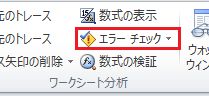
注)[音声]はExcel2010では機能は有りません。
・注)[共有ワークスペース]はExcel2010では機能は有りません。

・[ブックの共有]、[変更履歴の記録]はExcel2010では[校閲]タブの[変更]グループの[スブックの共有]、[変更履歴の記録]で選択します。
 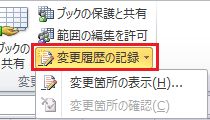
・[ブックの比較と反映]は、

Excel2010では [ファイルタブ]を開いて[オプション]の[リボンノユーザ設定又はクイックアクセスツールバー]を選択し[すべてのコマンド]内より選択します。 [ファイルタブ]を開いて[オプション]の[リボンノユーザ設定又はクイックアクセスツールバー]を選択し[すべてのコマンド]内より選択します。
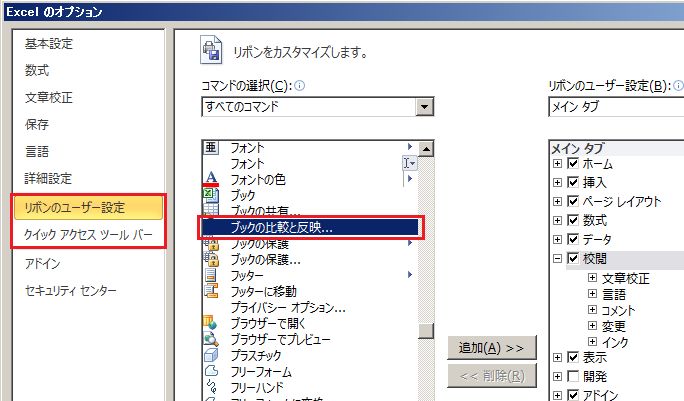
[すべてのコマンド]内より[ブックの比較と反映]選択し「追加」ボタン、パネルの[OK]ボタンを実行で[タブ又は、クイックアクセスツールバー]に配置登録されます。
・[保護]は、
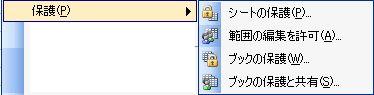
Excel2010では[校閲]タブの[変更]グループの[シートの保護]、[ブックの保護]、[ブック゜の保護と共有]、[範囲の編集を許可]で選択します
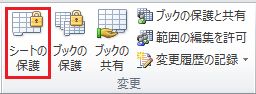
・[シート保護]についてはExcel2010では[ホーム]タブの[セル]グループの[保護]でも選択できます。
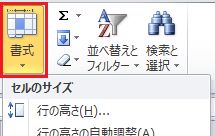
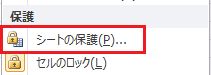
注)[オンライングループ作業]はExcel2010では機能は有りません。

・[ゴールシーク]、[シナリオ]は
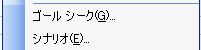
Excel2010では[データ]タブの[データツール]グループの[What-iIf分析]で選択します。
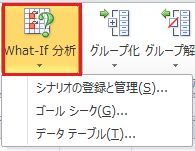
・[ワークシート分析]は

Excel2010では[数式]タブの[ワークシート分析]グループの各々の分析で選択します。
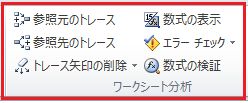
・[マクロ]は、
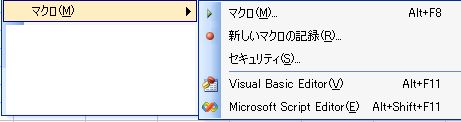
Excel2010では[開発]タブの[マクロ]グループの[マクロ]、[マクロの記録]、[マクロのセキュリィティ]。[Visual Basic]を選択します。
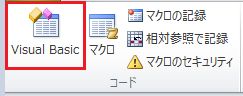
尚、[開発]タブは通常は表示されていませんので、[表示]タブの[マクロ]グループの[マクロ]を選択します。

[開発]タブの表示は [ファイルタブ]を開いて[オプション]の[リボンのユーザ設定]で選択します。 [ファイルタブ]を開いて[オプション]の[リボンのユーザ設定]で選択します。

[Excelの使用に関する基本オプション]内より[開発]にチェックを要れ、パネルの[OK]ボタンクリックでリボンに表示されます。
注)[Microsoft Script Editor]はExcel2010では機能は有りません。
・
[アドイン]は

Excel2010では [ファイルタブ]を開いて[オプション]の[リボンのユーザー設定]を選択し[開発]を選択します。 [ファイルタブ]を開いて[オプション]の[リボンのユーザー設定]を選択し[開発]を選択します。
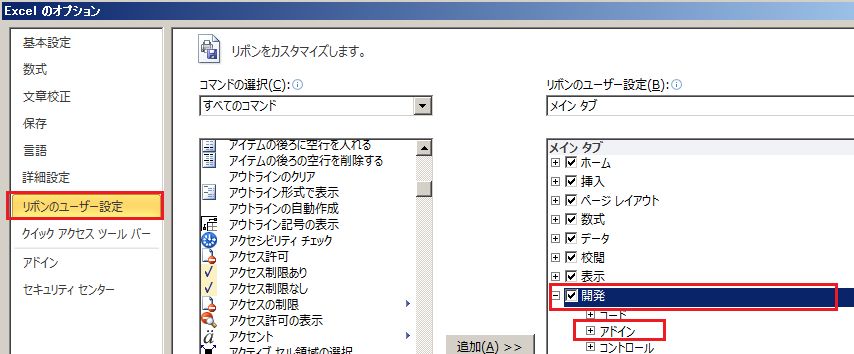
・
[オートコレクトのオプション]は、

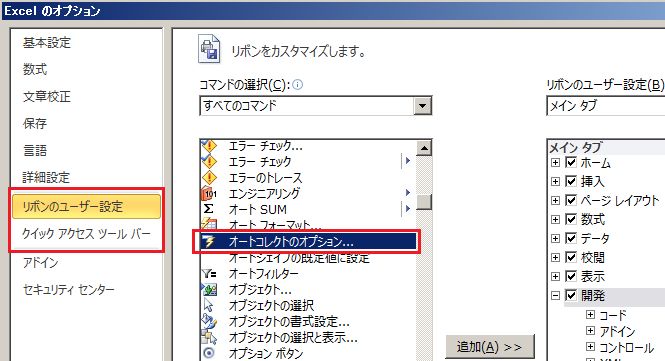
Excel2010では [ファイルタブ]を開いて[オプション]の[リボンのユーザ設定又はクイックアクセスツールバー]の[すべてのコマンド]内より[オートコレクトオプション]を選択します。 [ファイルタブ]を開いて[オプション]の[リボンのユーザ設定又はクイックアクセスツールバー]の[すべてのコマンド]内より[オートコレクトオプション]を選択します。
・[ユーザ設定]は

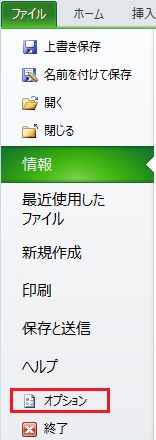 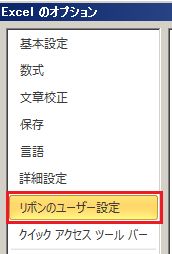
Excel2010では [ファイルタブ]を開いて[オプション]の[リボンのユーザー設定]を選択します。 [ファイルタブ]を開いて[オプション]の[リボンのユーザー設定]を選択します。
・[オプション]は、

Excel2010では [ファイルタブ]を開いて[オプション]で各オプションを選択します。 [ファイルタブ]を開いて[オプション]で各オプションを選択します。
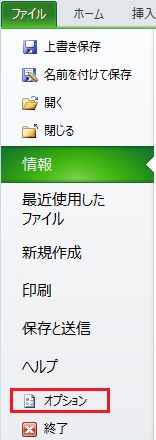
Excel2003の[全般]オプション例
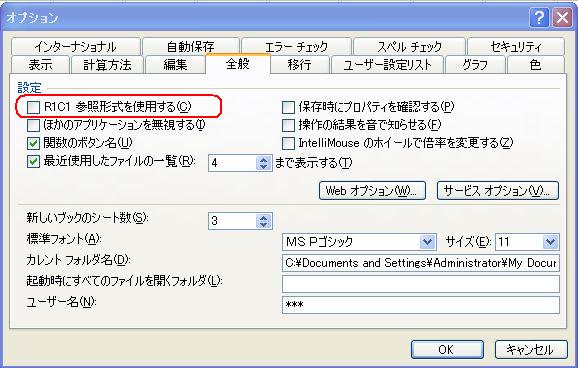
Excel2010では[数式]で各オプションを選択します。
Excel2003の[表示]オプション例
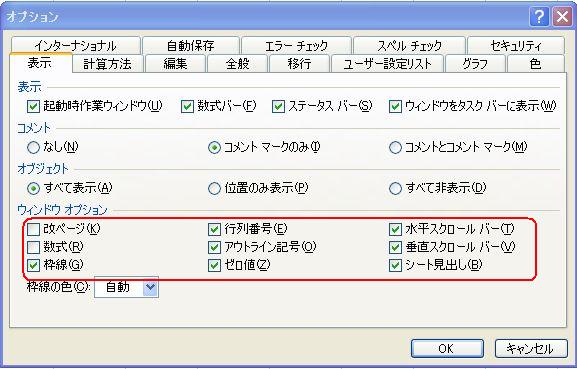
Excel2010では[数式および詳細設定]で各オプションを選択します。
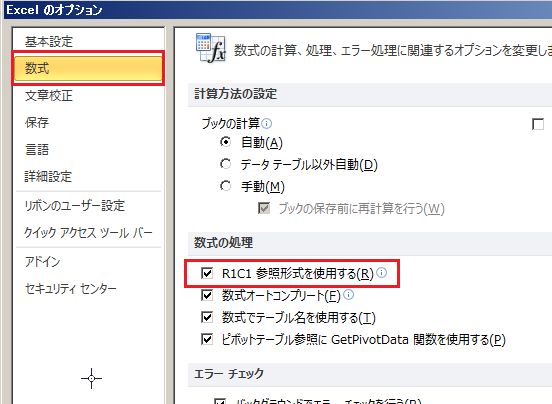
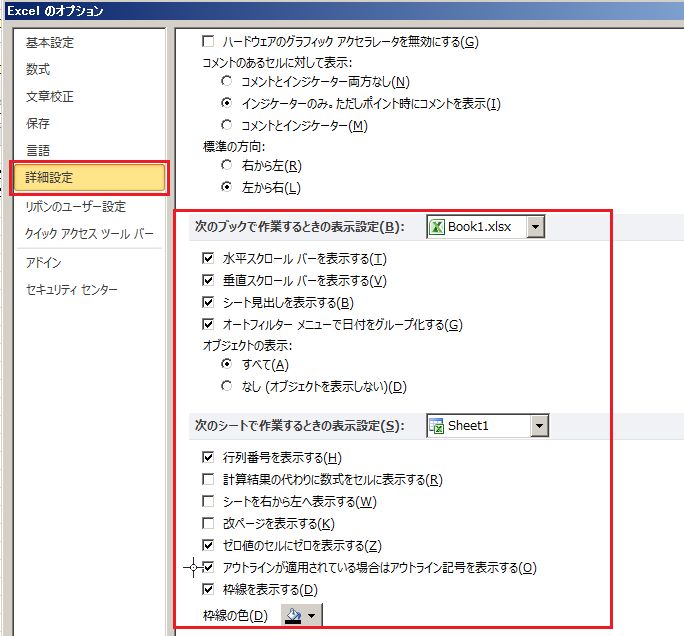
基本的にはExcel2010ではブック、シートに関する設定は[オプション]に集められています。
|
Topに戻る
|
 |
◎【データ】
Excel2003の[データ]の各メニューバー
・[並び変え]は、

Excel2010では[ホーム]タブの[編集]グループの[並び変えとフィルタ]で選択します。
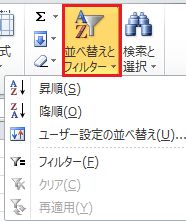
また、Excel2010では[データ]タブの[並び変えとフィルタ]グループの[並び変え]でも選択が出来ます。

・[フィルタ]は、

Excel2010では[ホーム]タブの[編集]グループの[並び変えとフィルタ]で選択します。
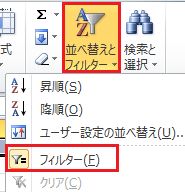
また、Excel2010では[データ]タブの[並び変えとフィルタ]グループの[フィルタ]でも選択が出来ます。
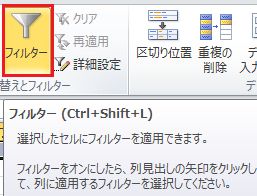
・
[フォーム]は、

Excel2010では [フアイルタブ]を開いて[オプション]の[リボンのユーザ設定又はクイックアクセスツールバー]の[すべてのコマンド]で選択します。 [フアイルタブ]を開いて[オプション]の[リボンのユーザ設定又はクイックアクセスツールバー]の[すべてのコマンド]で選択します。
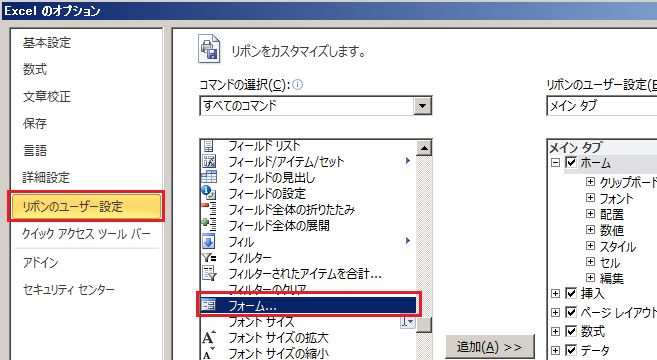
[すべてのコマンド]内より[フォーム]選択し「追加」ボタン、パネルの[OK]ボタンを実行で[タブ又は、クイックアクセスツールバー]に配置登録されます。
・[集計]は、

Excel2010では[データ]タブの[アウトライン]グループの[小計]で選択します。
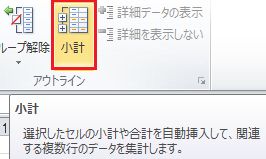
・[入力規則]、[テーブル]、[区切り位置]、[統合]はExcel2010では[データ]タブの[データツール]グループの各ツールで選択します。
 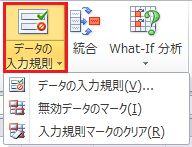
・[グループとアウトライン]は

Excel2010では[データ]タブの[アウトライン]グループの各ツールで選択します。

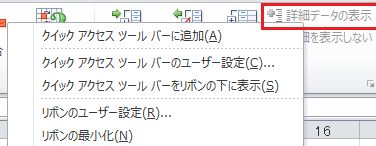
・[ピボットテーブルとピボットグラフ レポート]は、

Excel2010では[挿入]タブの[テーブル]グループの[ピボットテーブル]で選択します。
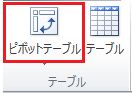
・[外部データの取り込み]は、
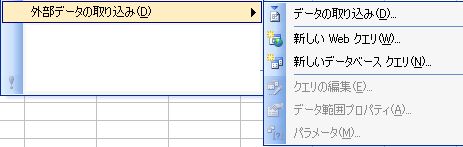
Excel2010では[データ]タブの[外部データの取り込み]グループの各ツールを選択します。
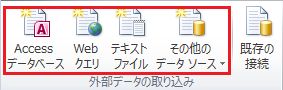
また、Excel2010では [ファイルタブ]を開いて[オプション]の[リボンのユーザー設定]の[すべてのコマンド]で選択します。 [ファイルタブ]を開いて[オプション]の[リボンのユーザー設定]の[すべてのコマンド]で選択します。
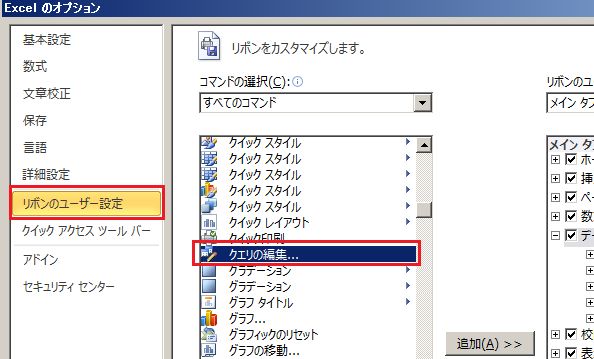
[すべてのコマンド]内より[クエリ編集]等選択し「追加」ボタン、パネルの[OK]ボタンを実行で[タブ]に配置登録されます。
注)[リスト]については解説を割愛します。
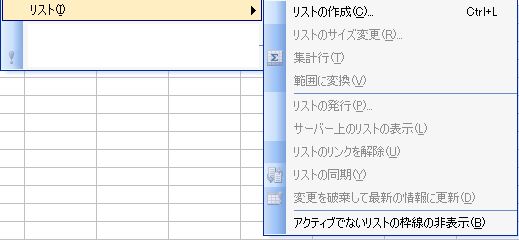
注)[XML]については解説を割愛します。
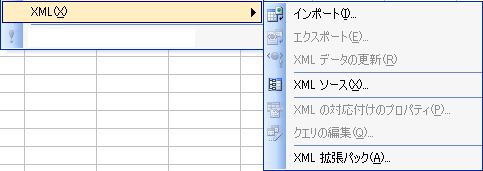
・[データの更新]は

Excel2010では[データ]タブの[接続]グループの[すべての更新]を選択します。
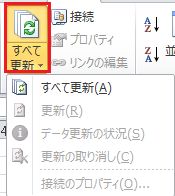
Topに戻る
|
|
 |
◎【ウィンドウ】
Excel2003の[ウィンドウ]の各メニューバー
・[ウィンドウ]は
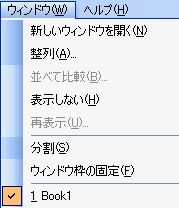
Excel2010では[表示]タブの[ウインドウ]グループの各ツールを選択します。
 |
Topに戻る
|
|
 |
◎【ヘルプ】
Excel2003の[ヘルプ]の各メニューバー
・[ヘルプ]は、

Excel2010ではウインドウ上部のヘルプを選択します。
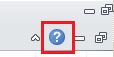
またヘルプの各機能は、Excel2010では [ファイルタブ]を開いて[ヘルプ]の[リソース]で選択します。 [ファイルタブ]を開いて[ヘルプ]の[リソース]で選択します。
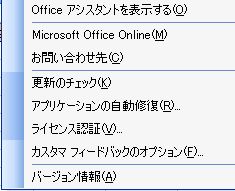
Excel2010の[各リソース]を選択します。
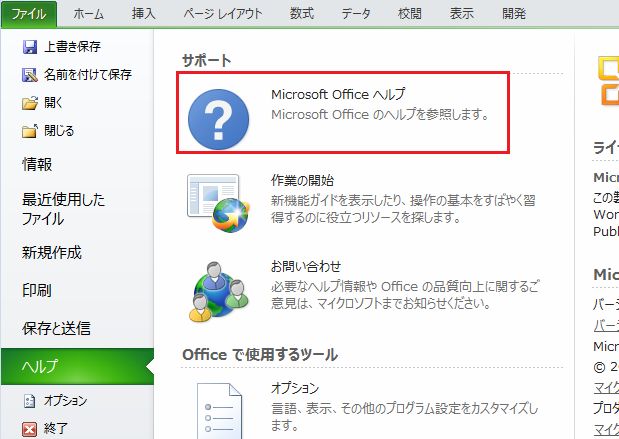
Topに戻る
|
 |